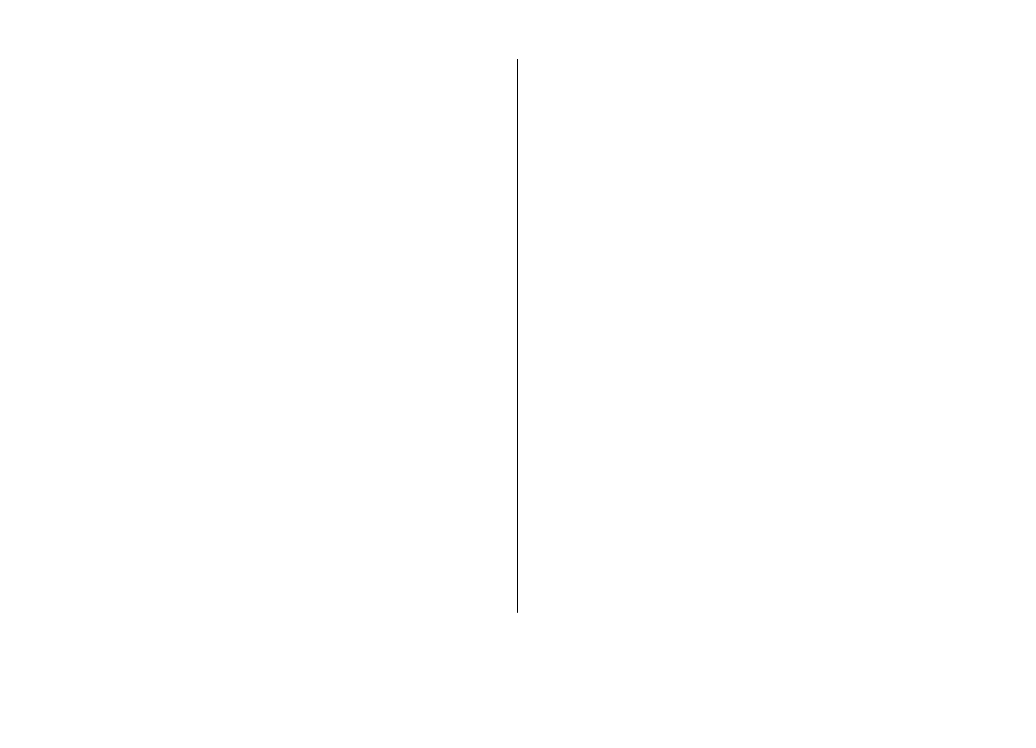
Opdatering af enhedens software
Softwareopdateringer kan indeholde nye funktioner og
forbedrede funktioner, der ikke var tilgængelige på det
tidspunkt, da du købte din enhed. Opdateringen af softwaren
kan også forbedre enhedens ydeevne.
Nokia Software Updater er et pc-program, der giver dig
mulighed for at opdatere enhedens software. Hvis du vil
opdatere enhedens software, skal du bruge en kompatibel
pc, en bredbåndsforbindelse til internettet og et kompatibelt
USB-kabel til at forbinde enheden og pc'en.
Du kan finde flere oplysninger, se produktbemærkningerne
til de nyeste softwareversioner og hente programmet Nokia
Software Updater på www.nokia.com/softwareupdate eller
på dit lokale Nokia-websted.
Gør følgende for at opdatere enhedens software:
1. Hent og installer programmet Nokia Software Updater på
din pc.
2. Tilslut enheden til pc'en ved hjælp af et USB-datakabel, og
start programmet Nokia Software Updater. Programmet
Nokia Software Updater hjælper dig med at
sikkerhedskopiere dine filer, opdatere softwaren og
gendanne dine filer.
Datastyring
© 2009 Nokia. Alle rettigheder forbeholdes.
59
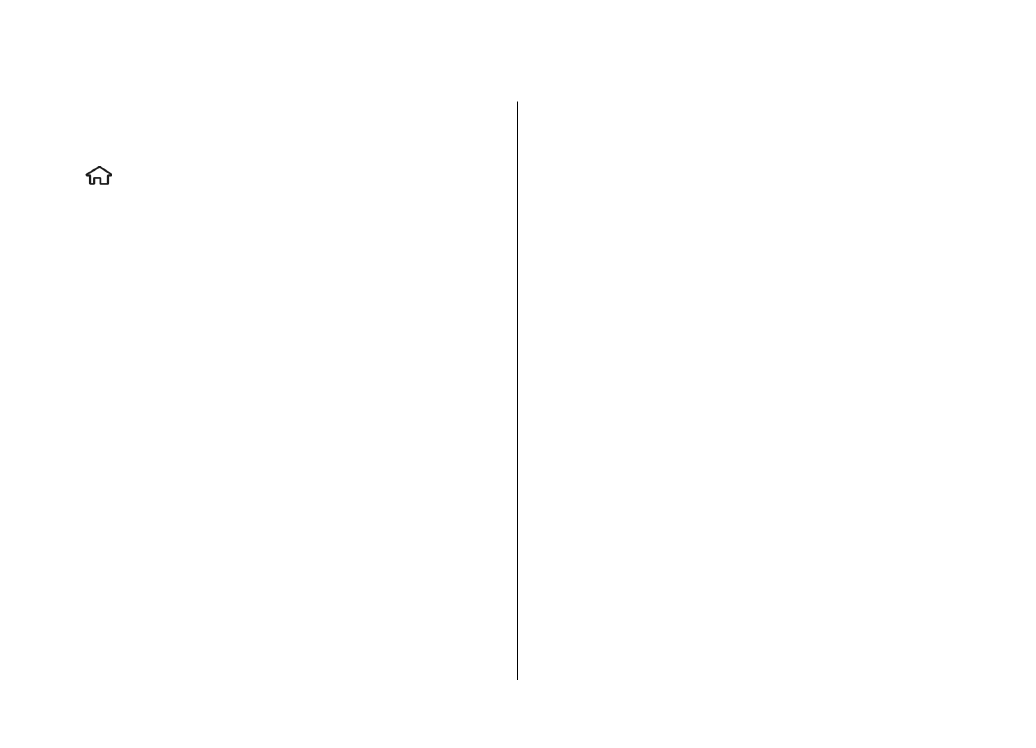
19. Forbindelse
Overførsel af indhold fra en anden
enhed
Vælg >
Indstillinger
>
Telefonskift
.
Med programmet Telefonskift kan du overføre indhold, f.eks.
kontakter, mellem to kompatible Nokia-enheder.
De indholdstyper, der kan overføres, afhænger af, hvilken
enhedsmodel du ønsker at overføre indhold fra. Hvis den
anden enhed understøtter synkronisering, kan du også
synkronisere data mellem den anden enhed og din enhed.
Der vises en meddelelse på enheden, hvis den anden enhed
ikke er kompatibel.
Hvis den anden enhed ikke kan tændes uden et SIM-kort, kan
du indsætte dit SIM-kort i den. Profilen Offline aktiveres
automatisk, når enheden tændes uden et indsat SIM-kort.
Overførsel af indhold
Sådan henter du data fra en anden enhed første gang:
1. Vælg den forbindelsestype, der skal bruges til at overføre
dataene. Begge enheder skal understøtte den valgte
forbindelsestype.
2. Vælg den enhed, du vil overføre indhold fra. Du bliver bedt
om at indtaste en kode på enheden. Indtast en kode (1-16
cifre), og vælg
OK
. Indtast den samme kode på den anden
enhed, og vælg
OK
. Der er nu oprettet en binding mellem
enhederne.
På nogle telefonmodeller sendes programmet Skift til den
anden enhed som en besked. Åbn beskeden for at
installere programmet Telefonskift på den anden enhed,
og følg vejledningen.
3. På enheden skal du vælge det indhold, der skal overføres
fra den anden enhed.
Indhold overføres fra den anden enheds hukommelse til den
tilsvarende placering på din enhed.
Overførselstiden afhænger af den mængde data, der skal
overføres. Du kan annullere overførslen og fortsætte senere.
Synkroniseringen foregår begge veje, så dataene på de to
enheder bliver identiske. Hvis et element slettes fra en af
enhederne, slettes det også fra den anden enhed ved
synkroniseringen. Du kan ikke gendanne slettede elementer
ved hjælp af synkronisering.
Hvis du vil have vist logfilen for den seneste overførsel, skal
du vælge en genvej i hovedvisningen og vælge
Valg
>
Vis
log
.
Pc-forbindelser
Du kan bruge mobilenheden sammen med forskellige
kompatible pc-forbindelses- og
datakommunikationsprogrammer. Med Nokia Ovi Suite kan
du f.eks. overføre filer og billeder mellem enheden og en
kompatibel computer.